Veenduge, et WSL on arvutisse installitud
- Et parandada Dockeri töölaud: ootamatu WSL-i viga, värskendage WSL-i, muutke faili settings.json või lähtestage Winsock.
- Viga tekib puuduvate lubade, valesti konfigureeritud võrgusätete või kriitiliste komponentide puudumise tõttu.
- Lugege seda juhendit, et teada saada, kuidas meie eksperdid asjad kiiresti parandasid!
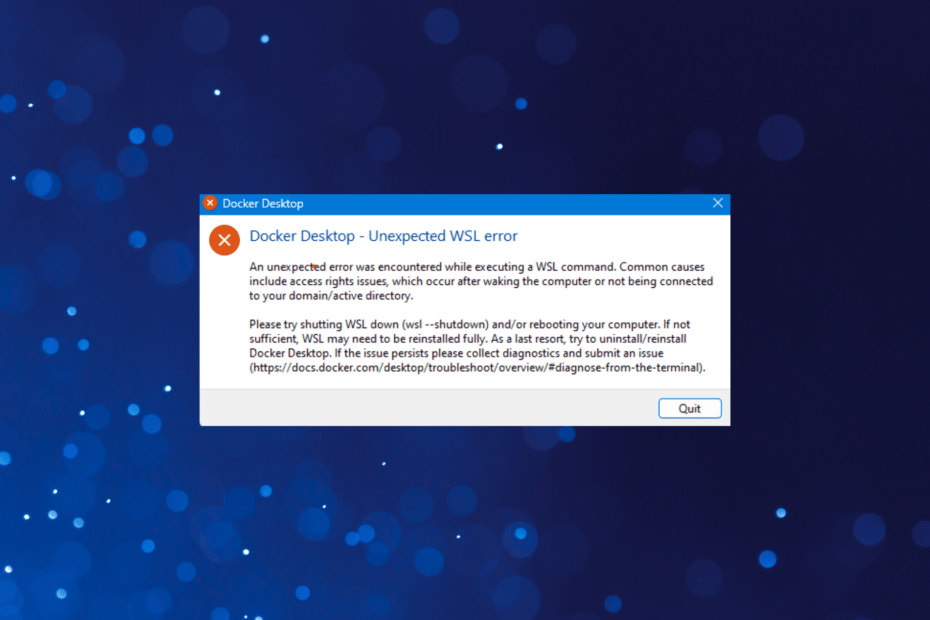
Docker Desktop võimaldab kasutajatel dokkitud rakendusi arendada, hallata ja jagada, kuid mõned said rakenduse käivitamisel Ootamatu WSL-i viga.
Seda võib kohata nii Windowsis kui ka Macis, kuigi oleme näinud rohkem juhtumeid esimeses. Enamik kasutajaid, kes said hiljuti veateate, Docker Desktop – ootamatu WSL-i viga, kasutasid Windows 11.
Mis on Docker Desktopis WSL2 viga?
WSL2 vead Docker Desktopiga näitavad kas valesti konfigureeritud õigusi või kriitiliste komponentide puudumist, eriti Virtuaalse masina platvorm, Windowsi valikuline funktsioon.
Samuti ei täideta WSL-i käske, kui WSL-i ennast pole installitud. Paljud teatasid, et isegi võrguprobleemid on põhjuseks.
Kuidas me testime, üle vaatame ja hindame?
Oleme viimased 6 kuud töötanud selle kallal, et luua uus sisu tootmise ülevaatussüsteem. Seda kasutades oleme hiljem enamiku oma artiklitest ümber teinud, et pakkuda meie koostatud juhendite kohta tegelikke praktilisi teadmisi.
Lisateabe saamiseks võite lugeda kuidas me WindowsReportis testime, üle vaatame ja hindame.
Kuidas parandada Docker Desktopis ootamatut WSL-i viga?
Enne kui hakkame veidi keerukatesse lahendustesse süvenema, proovige neid kiireid lahendusi:
- Kontrollige, kas teie seade vastab Docker Desktopi miinimumnõuded.
- Taaskäivitage arvuti. Kui peate Docker Desktopi käivitamiseks iga kord taaskäivitama, proovige teisi lahendusi.
- Kontrollige saadaolevaid värskendusi ja installige Docker Desktopi uusim versioon saidilt ametlik koduleht. Samuti värskendage operatsioonisüsteemi. See aitas paljusid, kes sellega kokku puutusid Ilmnes ootamatu viga. Taaskäivitage Docker Desktop sõnum.
- Veenduge, et Docker Desktop on töötab administraatoriõigustega juurdepääsuõigustega seotud probleemide kõrvaldamiseks. See aitab ka siis, kui Docker Desktopi käivitamine võtab kaua aega.
- Keelake arvutis mis tahes kolmanda osapoole viirusetõrje.
Kui ükski ei tööta, minge järgmisena loetletud paranduste juurde.
- Kuidas parandada Docker Desktopis ootamatut WSL-i viga?
- 1. Installige WSL
- 2. Värskendage WSL-i
- 3. Muutke faili settings.json
- 4. Muutke käsuviiba sätteid
- 5. Lähtestage winsock
- 6. Riistvara virtualiseerimise lubamine BIOS-is
- 7. Installige WSL uuesti
- Mis on Docker Desktopi alternatiiv Windows WSL-is?
1. Installige WSL
- Vajutage Windows + S avama Otsing, tüüp Käsurida otsinguribal ja klõpsake Käivitage administraatorina.
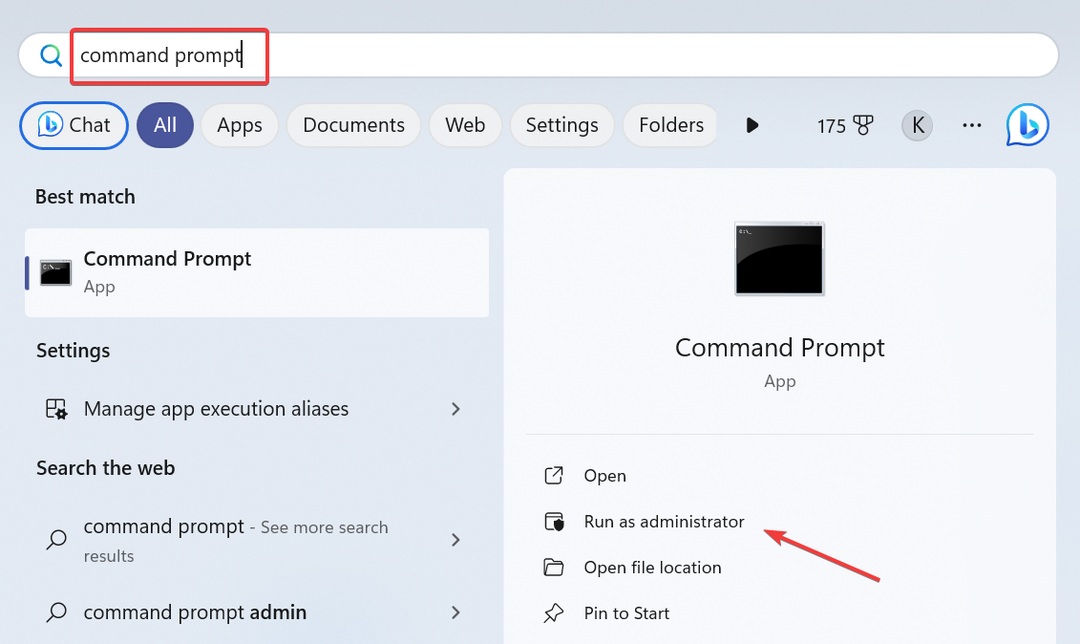
- Klõpsake Jah aastal UAC viip.
- Nüüd kleepige järgmine käsk ja vajutage Sisenema WSL-i installimiseks:
wsl --install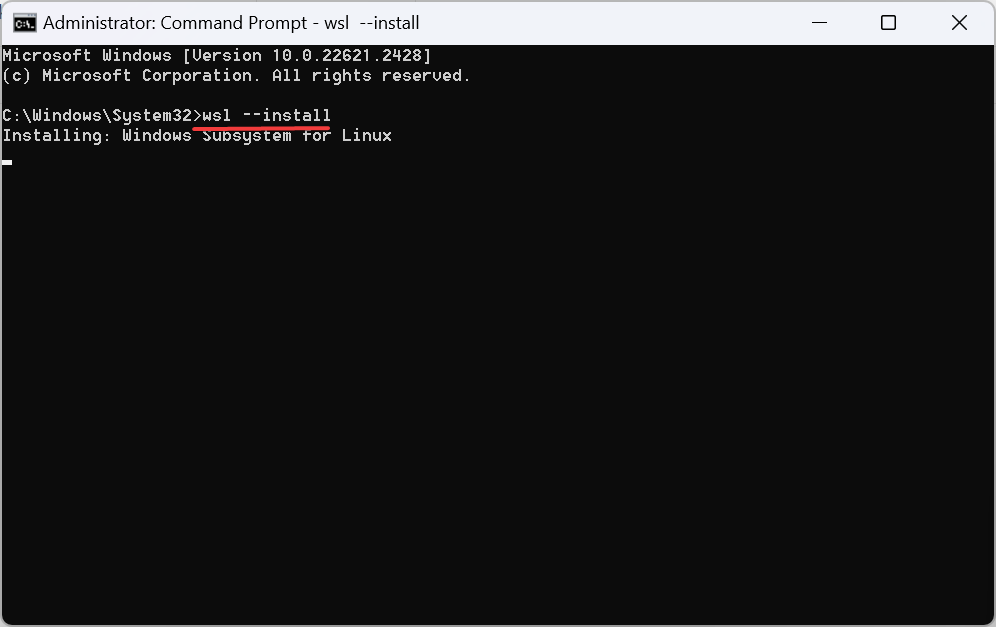
- Kui olete lõpetanud, taaskäivitage arvuti ja kontrollige täiustusi.
Kui Windowsi alamsüsteem Linuxile pole installitud, saate selle Docker Desktop – ootamatu WSL-i viga. Pärast seda, kui olete seda teinud, ka lubage Hyper-V seadmes. Docker Desktopi käitamiseks on ülioluline.
2. Värskendage WSL-i
- Vajutage Windows + R avama Jookse, tüüp cmd, ja vajuta Ctrl + Shift + Sisenema.
- Klõpsake Jah kuvatavas viibas.
- Kleepige järgmine käsk ja vajutage Sisenema WSL-i värskendamiseks:
wsl --update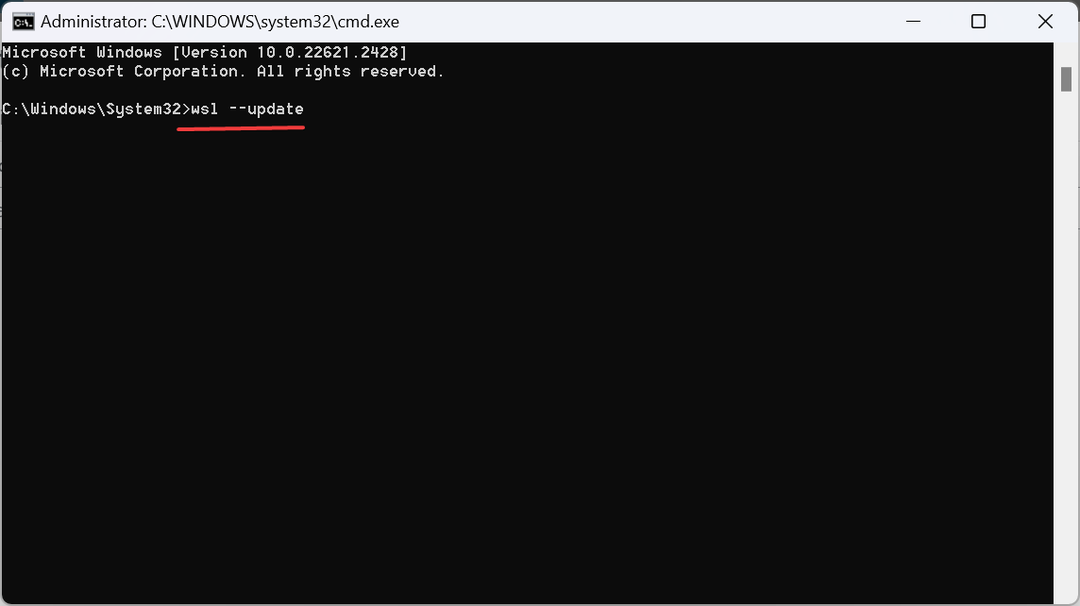
- Kui värskendused on installitud, taaskäivitage arvuti.
3. Muutke faili settings.json
- Vajutage Windows + E avama File Explorer, kleepige aadressiribale järgmine tee ja klõpsake nuppu Sisenema:
%Appdata%\Docker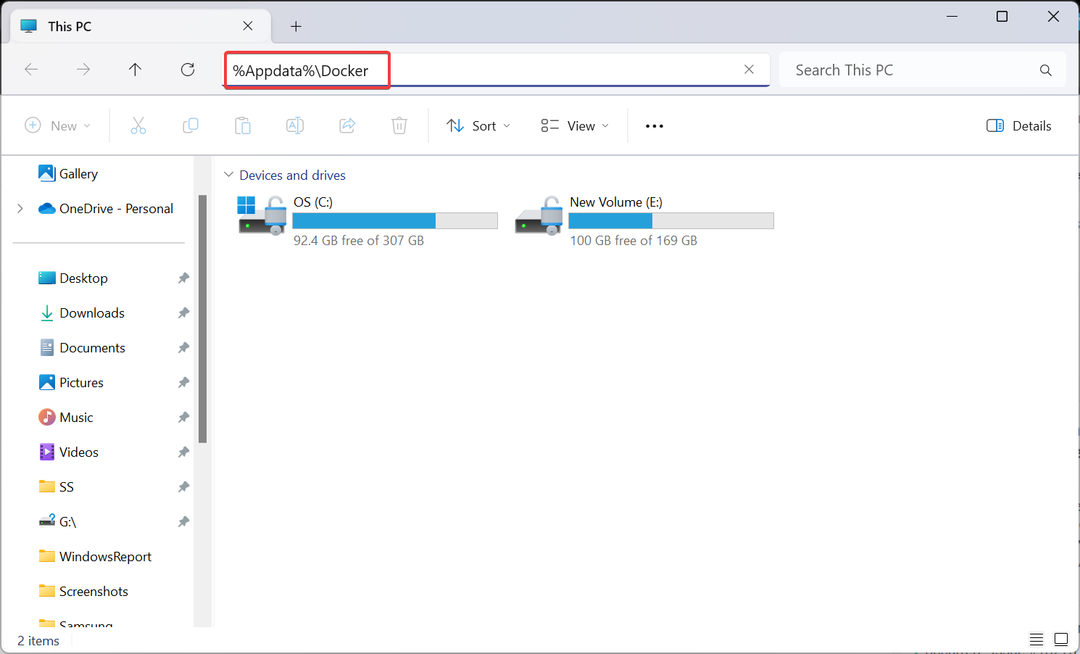
- Topeltklõpsake ikooni settings.json faili.
- Nüüd veenduge, et sellel oleks järgmine tekst:
"integratedWslDistros": [ ]
"enableIntegrationWithDefaultWslDistro": false - Vajadusel tehke vajalikud muudatused ja salvestage muudatused.
- Kui see on tehtud, käivitage projekt uuesti ja see ei tohiks enam tekitada Docker Desktopi WSL2 käivitamise ebaõnnestumist.
4. Muutke käsuviiba sätteid
- Vajutage Windows + S avama Otsing, tüüp Käsurida, paremklõpsake vastaval tulemusel ja valige Käivitage administraatorina.
- Klõpsake Jah aastal UAC kuvatav viip.
- Nüüd paremklõpsake ülemisel ribal ja valige Omadused kontekstimenüüst.
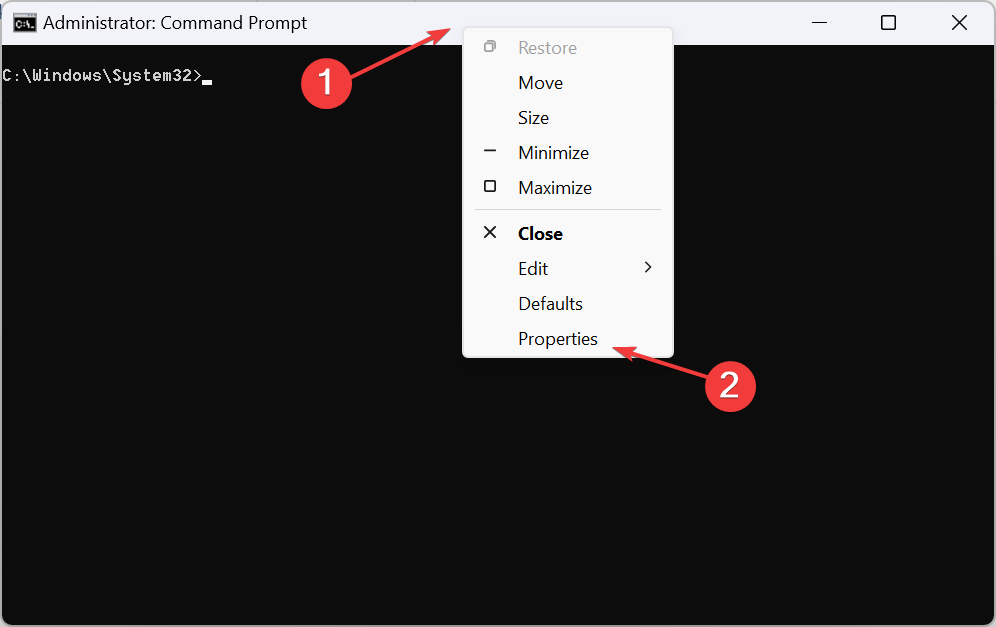
- Mine lehele Valikud vahekaardil märkige ruut Kasutage pärandkonsoolija klõpsake Okei muudatuste salvestamiseks.
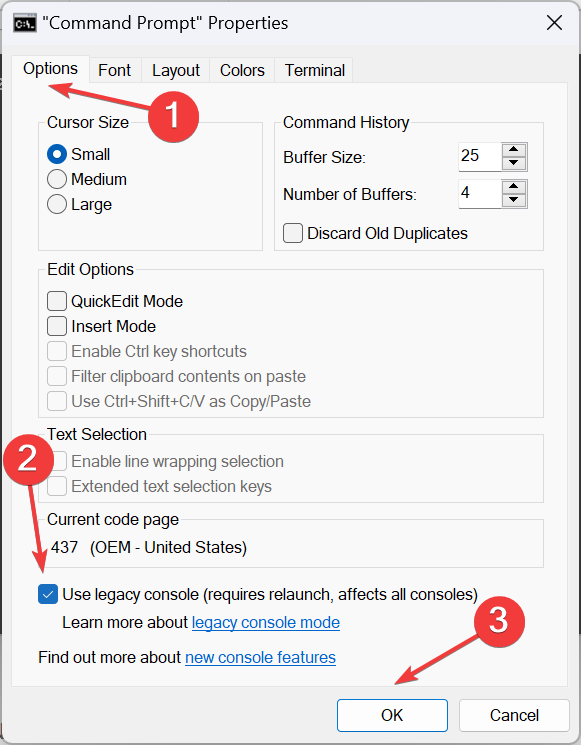
- ESPN küsib televisiooni pakkujat: kuidas sellest mööda minna
- Lahendatud: Spotify ei esita teatud laule
5. Lähtestage winsock
- Vajutage Windows + R avama Jookse, tüüp cmd, hoia Ctrl + Shift klahvid ja klõpsake nuppuk OK.
- Klõpsake Jah viipas.
- Nüüd kleepige järgmised kaks käsku eraldi ja vajutage Sisenema pärast iga rikutud või valesti konfigureeritud võrguseadete lähtestamiseks:
netsh int ip resetnetsh winsock reset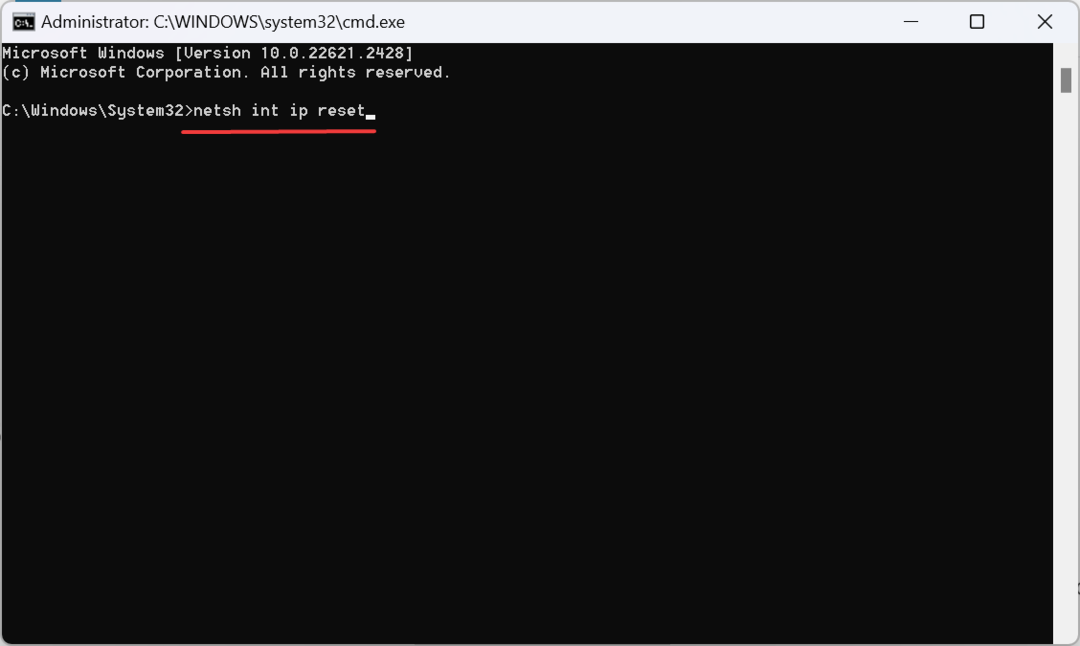
- Taaskäivitage arvuti ja kontrollige, kas Docker Desktopi käivitamine nurjus tõrge kaob.
6. Riistvara virtualiseerimise lubamine BIOS-is
- Lülitage arvuti välja, seejärel sisse ja niipea, kui ekraan ilmub, vajutage nuppu F2, F10, F12, Esc või Del võti pääseda juurde BIOS-ile, olenevalt süsteemi tootjast.
- Nüüd kasutage nooleklahve, et minna lehele Täpsemalt või Süsteemi konfiguratsioon vahekaarti ja seejärel valige Virtualiseerimistehnoloogia.
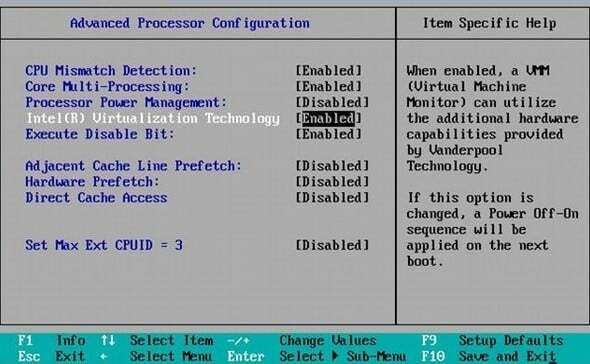
- Lõpuks vali Luba, seejärel salvestage muudatused ja väljuge BIOS-ist.
See on eluliselt tähtis lubage virtualiseerimise tugi arvutis, et Docker Desktop korralikult töötaks. Selle puudumisel võite saada Docker Desktop – ootamatu WSL-i viga.
7. Installige WSL uuesti
- Vajutage Windows + I avama Seaded, minema Rakendused navigeerimispaanil ja klõpsake nuppu Installitud rakendused paremal.
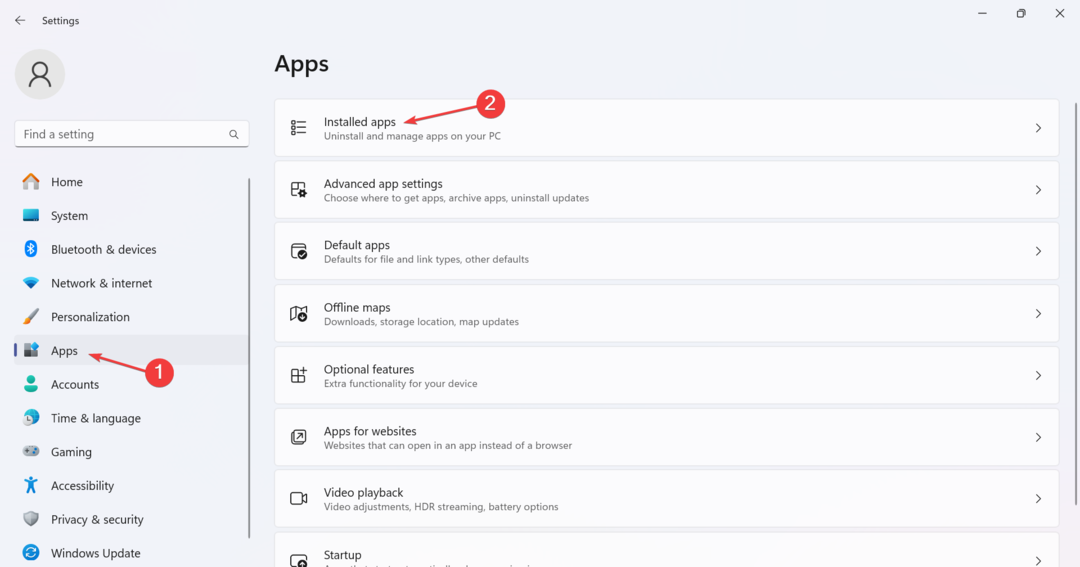
- Nüüd leidke asukoht Windowsi alamsüsteem Linuxi jaoks, klõpsake selle kõrval olevat ellipsit ja valige Desinstalli.
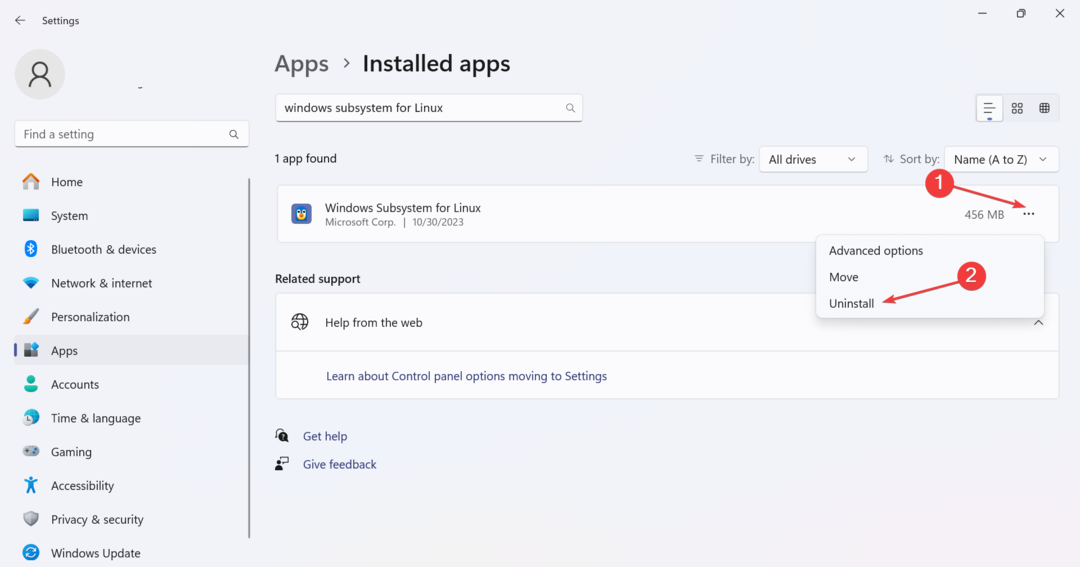
- Klõpsake uuesti Desinstalli kinnitusviipas.
- Samamoodi eemaldage installitud rakenduste alt järgmised kirjed, kui need on olemas:
- Linux
- Ubuntu
- Nüüd mine tagasi Rakendused vahekaarti ja valige Valikulised funktsioonid.
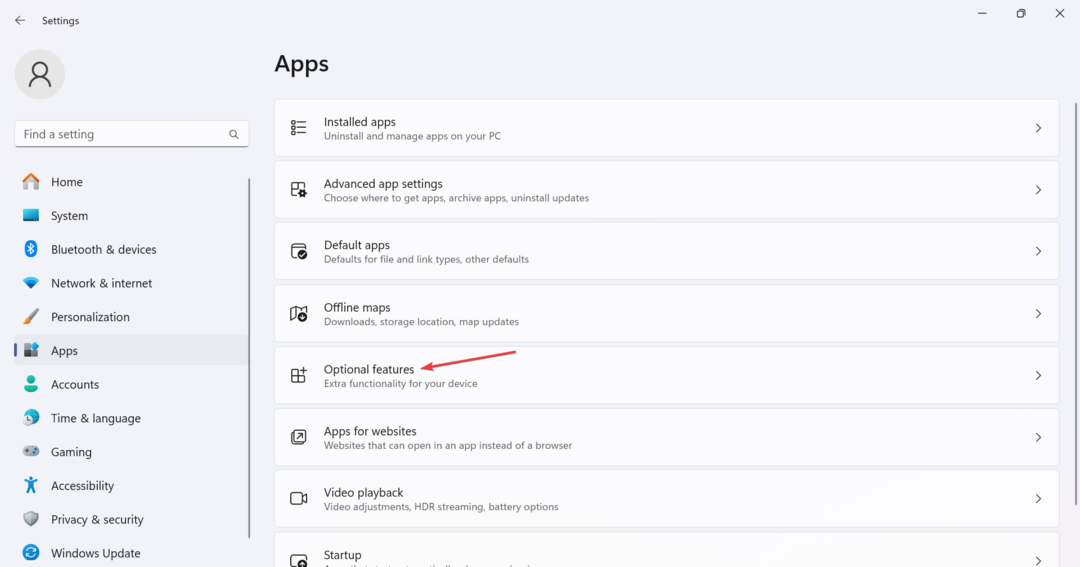
- Kliki Rohkem Windowsi funktsioone põhjas.
- Tühjendage märkeruut Virtuaalse masina platvorm ja Windowsi alamsüsteem Linuxi jaoks, seejärel klõpsake Okei muudatuste salvestamiseks.
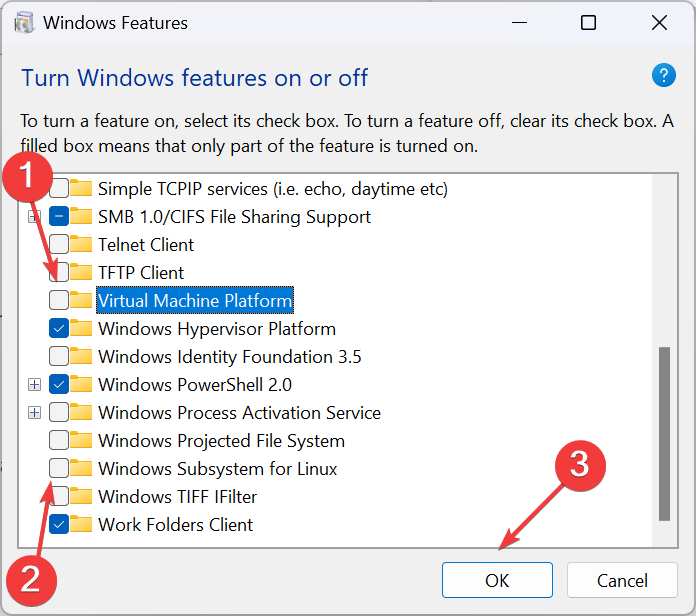
- Muudatuste rakendumiseks taaskäivitage arvuti.
- Kui see on tehtud, installige uuesti WSL (Windowsi alamsüsteem Linuxile).
Kui miski muu ei tööta, saate WSL-i alati uuesti installida ja sellest lahti saada Docker Desktop – ootamatu WSL-i viga. Alusta sellest WSL-i desinstallimine ja seejärel laadige kõik komponendid uuesti alla.
Mis on Docker Desktopi alternatiiv Windows WSL-is?
Docker Desktopi jaoks on mitu alternatiivi ja paljud kasutajad on projekti litsentsitingimuste hiljutisi muudatusi arvestades nendele üle läinud. Siin on populaarsed valikud:
- Rancheri töölaud
- Minikube
- Podman
Teisele tarkvarale üleminekul kontrollige kindlasti ühilduvust oma OS-iga, funktsioonide komplekti, jõudlust, kasutusmugavust, tugimeeskonna tõhusust ja värskenduste avaldamise sagedust.
Nüüdseks olete kindlasti vabanenud Docker Desktop – ootamatu WSL-i viga. Ja kui see nii ei ole, oodake värskendust või lülituge usaldusväärsele alternatiivile. Teate kõiki võimalusi!
Samuti on kasutajaid mõjutavad installimisvead. Näiteks puutusid paljud kokku sellega Hüper-V ja konteineri Windowsi funktsioonid peavad olema lubatud viga Docker Desktopi installimisel, kuid seda on lihtne parandada!
Kui teil on küsimusi või soovite jagada, mis teie jaoks töötas, kirjutage allpool kommentaar.


